
Crear una suscripción al servidor Discord: pasos rápidos
Abra la configuración del servidor Discord >> Haga clic en “Impulsar este servidor”.
Elige tu nivel de suscripción >> Completar pago
¡Disfruta de beneficios mejorados!
Discord es una plataforma de mensajería popular entre jugadores y creadores de contenido que permite a los usuarios conversar a través de mensajes de texto, chats de voz y chats de video, y una gran cantidad de miembros pueden participar en la conversación. Hay opciones para funciones de canal de voz y chat privado y premium en un servidor, y el propietario del servidor puede configurar el nivel de acceso. Todos hemos oído hablar de las suscripciones a YouTube y de los creadores que ganan dinero con las suscripciones. Ahora también puedes ganar dinero a través de una suscripción a Discord. Es posible que muchos de ustedes ya estén suscritos a los servidores de Discord de los creadores de contenido más populares para obtener acceso premium a través de canales de voz y chat. También puedes suscribirte a nuestro servidor de Discord. A través de este artículo, aprenderemos cómo crear nuestro propio servidor Discord basado en suscripción.
¿Qué es una suscripción a Discord?
Una membresía de Discord se refiere a una suscripción paga que brinda funciones y beneficios adicionales más allá de la versión gratuita estándar de la plataforma.
Cómo configurar suscripciones a Discord
Paso 1: crea un servidor de Discord
Para suscribirse a un servidor de Discord, asegúrese de ser el propietario. Si ya ha creado un servidor de Discord, puede pasar al siguiente paso. De lo contrario, abra la aplicación Discord en su escritorio o inicie sesión a través de su sitio web y haga clic en “+” icono en la barra lateral izquierda para crear un nuevo servidor.
Ahora selecciona la opción “haz el mio” y seleccione “Para clubes o comunidades“cuántos usuarios se unirán a este servidor. Ahora nombre su servidor como desee y listo. Ha creado con éxito un servidor de Discord.
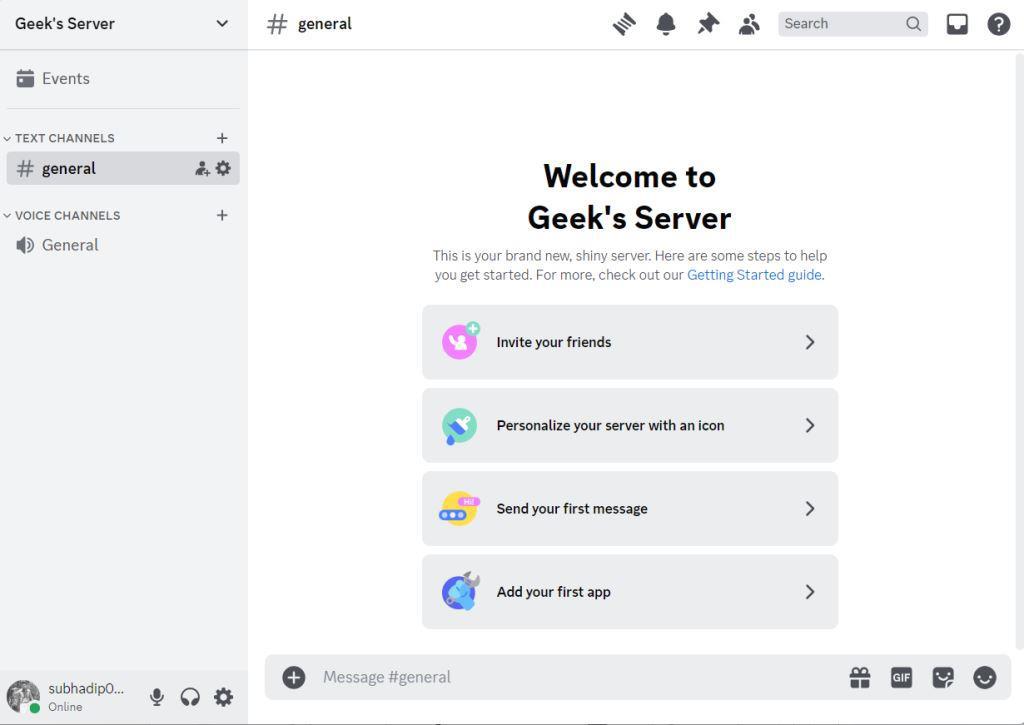
Servidor que creamos
Paso 2: abre la configuración del servidor
Haga clic en la marca desplegable disponible justo al lado del nombre de su servidor y haga clic en eso que abrirá diferentes opciones para el servidor. Haga clic en el botón “Configuración del servidor” para acceder a la configuración del servidor.

Paso 3: abra “Suscripción de servidor”
Una vez que abra el menú de configuración, podrá ver todas las diferentes personalizaciones que puede aplicar para su servidor Discord. Explora las opciones y cambia las cosas si quieres. La opción que estamos buscando aquí está en la barra lateral izquierda, desplácese hacia abajo hasta “Monetización” sección donde verá un botón llamado “Suscripción al servidor” Haz click en eso.
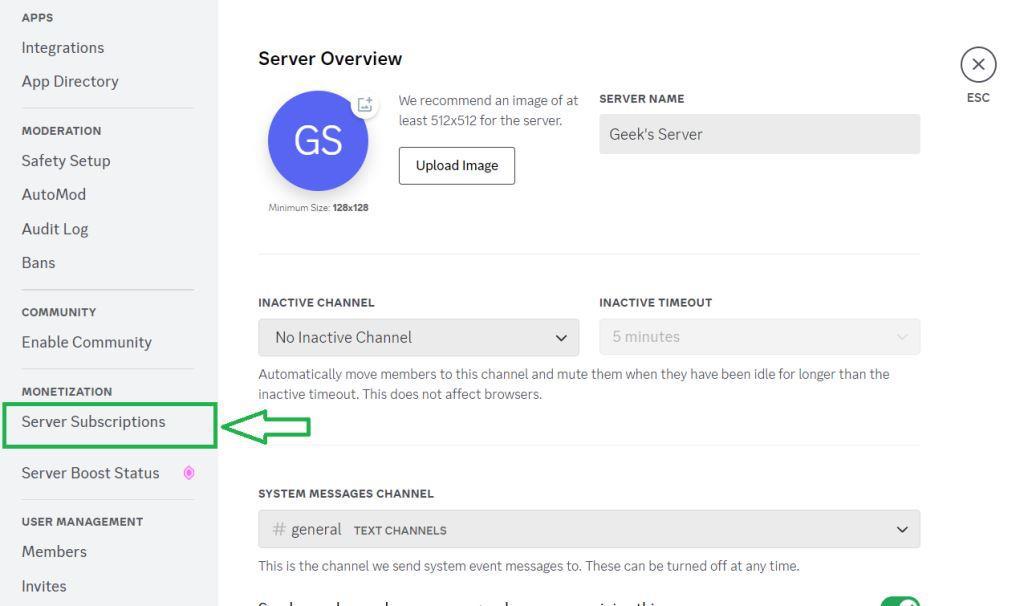
Paso 4: configura tu suscripción al servidor
Ahora, desafortunadamente, si eres de la India, no puedes monetizar tu servidor de Discord por ahora.
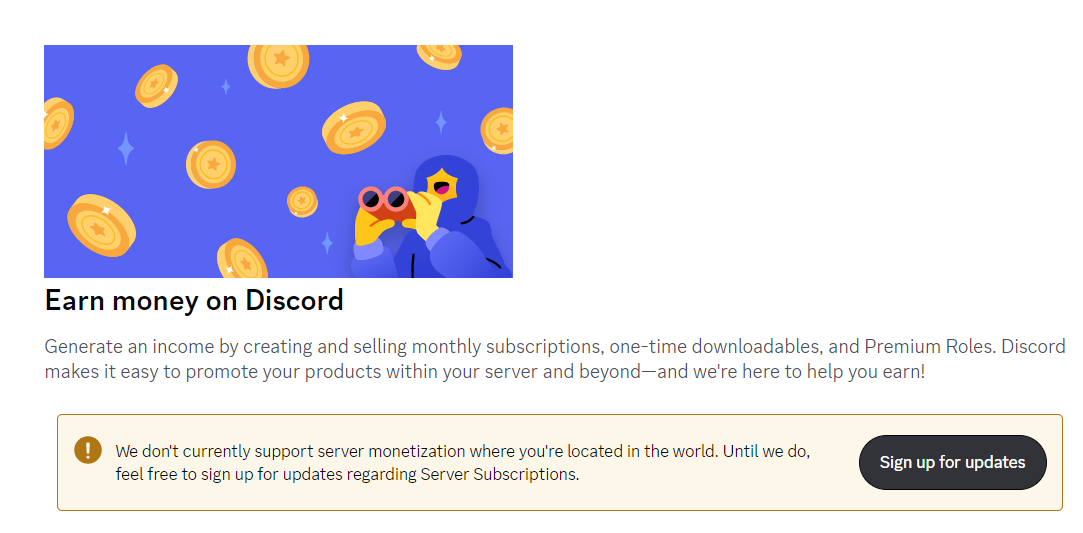
Puede completar el formulario haciendo clic en el botón “Suscribirse a actualizaciones” para recibir actualizaciones sobre actualizaciones de monetización.
Ahora, si pertenece a otra ubicación que admite la suscripción a Discord, puede configurar 4 opciones en el servidor en la pestaña de suscripción. ¿Cuáles son?
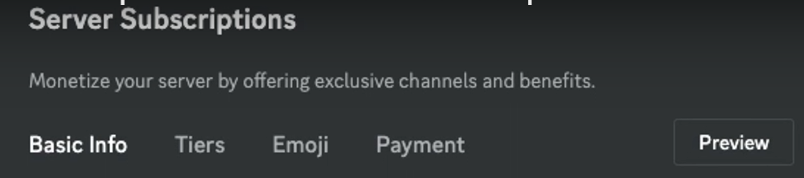
- Información básica
- Niveles
- emojis
- Pago
1. Información básica:
Aquí puedes especificar el nivel de exclusividad para tu canal que tiene opciones como “Algunos canales exclusivos” Y “Todo el servidor exclusivamente”elige el que mejor se adapte a tus necesidades. Es mejor elegir “Algunos canales exclusivos”, ya que puede obtener todo tipo de audiencias en su servidor. También puedes agregar Descripción para tu canal e Foto de cubierta para tu canal

2. Niveles:
Los niveles ahora definen el nivel de acceso que tiene un usuario en su servidor de Discord. Puedes definir el rol y su acceso a emoji premium y canales de voz o chat. Haga clic en crear una nueva capa para crear una nueva capa.
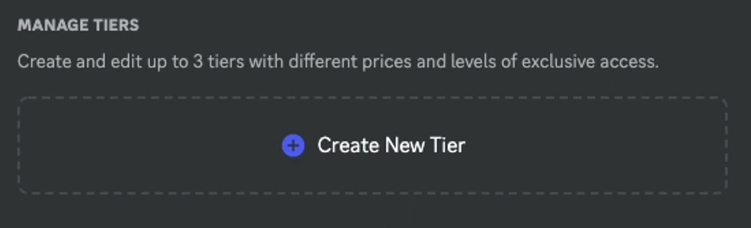
Asigne un nombre a la capa y establezca el precio en consecuencia. Puede agregar una descripción para el nivel y cambiar la fuente y el tema según su elección para el nivel específico. Si ya has definido roles para tu servidor puedes agregarlos por nivel y una vez hecho esto, pasar a la siguiente sección.
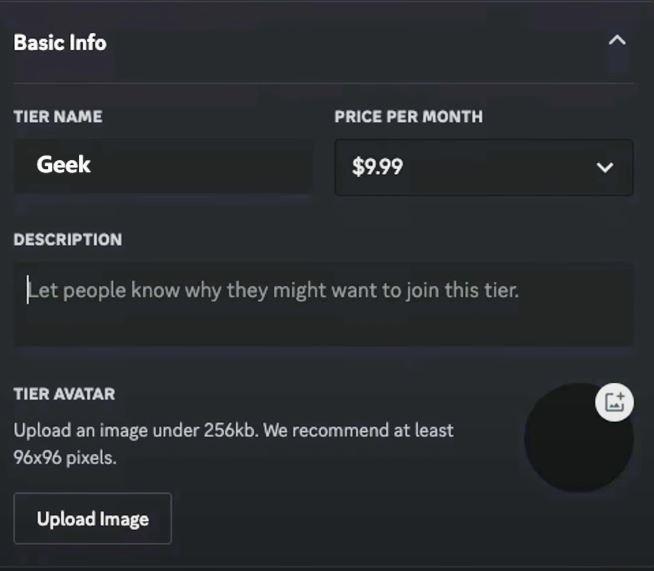
3. Emojis
Si utilizas plataformas como Twitch, el concepto de emojis premium no es nuevo para ti. Ahora también podemos ver la función emoji premium en YouTube. Cuando un usuario se suscribe a su servidor de Discord, solo él o ella podrá acceder a emojis cuyo uso está restringido a todos los demás usuarios. Puedes configurar hasta 25 emojis como emojis premium.

4. Pago
En la pestaña de pago, inicie sesión para ver nuestros ingresos totales generados y el número total de miembros activos y otros detalles, como los próximos pagos. Haga clic en el botón Editar información de pago que abrirá una nueva pestaña donde seleccionará la pasarela de pago como PayPal a través del cual recibirás tus pagos y todo estará listo.

Recuerda que Discord se queda con el 10% de los ingresos que generas, por lo que tú obtendrás el 90% restante. Puede ver la casilla de verificación de finalización en el lado derecho, asegúrese de completar todo antes de enviar su enlace para que las personas se registren. Puedes controlar cómo aparece tu página a los usuarios haciendo clic avance botón.

Paso 5: comparte el enlace de registro
Una vez que haya configurado todo esto, es el momento de que las personas se unan a su servidor de Discord. Haga clic en el botón Invitar personas que aparece debajo del nombre de su servidor para invitar personas a su servidor.

En este cuadro de diálogo abierto donde puedes ver a todos tus amigos en Discord, puedes solicitar unirse a tu servidor haciendo clic en el botón “Invitar”. También obtienes un enlace de invitación a tu servidor que puedes compartir con otras personas a través de otras plataformas de redes sociales y enviarles un correo electrónico para invitarlos a tu servidor de Discord. Dado que hemos declarado algunas funciones como premium, todos podrán acceder al servidor, pero para usar emojis, chat y canales de voz premium, debes registrarte para obtener una suscripción.

Costo de la suscripción a Discord
|
Planes de discordia |
Discordia |
discordia nitro |
|---|---|---|
|
Costo |
Gratis |
$9,99/mes, $99,99/año |
Conclusión
Crea tu propio servidor de Discord y comparte tu enlace con personas para unirse. Proporcione mejores servicios y haga que su servidor sea atractivo para que un gran número de personas se unan. Motive a sus suscriptores a unirse a su servidor para obtener una mejor interacción con usted. Para que pueda obtener el beneficio monetario del servidor mediante una suscripción. Si su ubicación no admite la suscripción a Discord, puede explorar sitios web de terceros que brindan soluciones para configurar la suscripción al servidor de Discord.
Preguntas frecuentes sobre cómo crear una discrepancia en la suscripción
¿Podemos ganar dinero mediante la suscripción a Discord?
Sí, puedes ganar dinero creando un plan de suscripción para tu servidor Discord y promocionándolo entre las personas para que se unan. El monto que recibirás por la suscripción será solo el 10% y lo cobrará Discord, por lo que recibirás la mayor parte del dinero.
¿Es necesario tener un servidor de Discord para suscribirse?
Debes tener tu propio servidor Discord para crear planes de suscripción. De lo contrario, no tendrá acceso para crear y editar configuraciones de suscripción.
¿Cuál es el precio mínimo para la membresía de Discord?
Los creadores pueden crear sus propios planes de suscripción a partir de $2,99 para permitir que las personas utilicen las funciones premium de ese servidor, incluidos hilos, encuestas y canales de chat.


